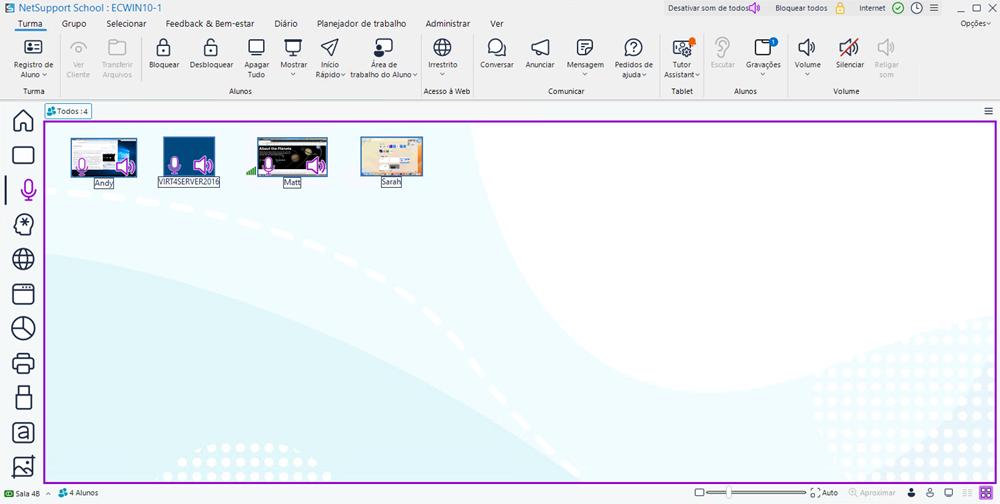Monitoração de Áudio
Permite que o Mestre monitore a atividade de áudio nas estações de todos os Alunos. O Mestre recebe na mesma hora um alerta sobre qualquer atividade no microfone e/ou no alto-falante/headfone do Aluno e pode escolher uma das miniaturas mostradas para ouvir o que está sendo transmitido naquele computador. Também é possível gravar e reproduzir atividades de áudio para os Alunos.
-
Selecione o ícone Vista Áudio
 no lado esquerdo do Console do Tutor.
no lado esquerdo do Console do Tutor.Ou
Selecione a guia Ver na barra com a faixa de opções, clique na seta pendente na seção Modo e escolha Vista Áudio.
Uma miniatura de cada tela de aluno conectado é exibida, o ícone do microfone ou dos auscultadores indica que existe atividade de áudio na estação de trabalho do aluno.
Escutar o Áudio do Aluno
-
Selecione o Aluno desejado na vista Itemizada.
-
Selecione a guia Turma na barra com a faixa de opções e clique em Ouvir.
Ou
Clique com o botão direito do mouse no Aluno e clique em Ouvir.
-
Os detalhes do Aluno que você está ouvindo e durante quanto tempo você tem estado ouvindo são exibidos na barra de status.
-
Para deixar de ouvir, clique em Ouvir novamente.
Gravar Atividade de Áudio
-
Enquanto estiver escutando a atividade de áudio, selecione a guia Turma na barra com a faixa de opções e clique em Gravar.
-
Um ícone vermelho piscando é exibido na barra de status para exibir que você está gravando o áudio.
-
Para parar a gravação e continuar ouvindo o áudio, clique em Parar.
Controle do Volume
Pode-se controlar o volume das máquinas do Mestre e dos Alunos.
-
Selecione a guia Turma na barra com a faixa de opções e clique no ícone Volume.
-
A partir de aqui, você pode ajustar e desativar o volume no Tutor, ajustar o volume para todos os Alunos, bloquear o volume nos Alunos e definir o volume máximo para os Alunos (os Alunos não podem aumentar seu volume para um valor mais alto que essa definição).
Ou
-
Enquanto estiver ouvindo o áudio, a barra deslizante do volume é exibida na barra com a faixa de opções, permitindo que você ajuste o volume no Tutor e no Aluno.
Cortar o Som dos Alunos
É possível emudecer as máquinas de todos os Alunos.
-
Selecione o Aluno desejado na vista Itemizada.
-
Selecione a guia Turma na barra com a faixa de opções e clique em Desativar som.
-
É exibido um ícone na(s) miniatura(s) do(s) Aluno(s) selecionado(s), exibindo que o som foi desativado.
-
Clique em Ativar som para ativar novamente o som.
-
A princípio, o som fica cortado para os alunos quando têm seu mouse/teclado bloqueado ou sua tela apagada. Esta opção pode ser desativada nos parâmetros de Configuração da interface de usuário do aluno.
-
Pode silenciar rapidamente todas as máquinas dos Alunos clicando em Silenciar todos na barra de captura. Se essa opção não é exibida, pode adicioná-la rapidamente clicando no ícone Configurar lista de acesso rápido
 e selecionando a opção Silenciar/Ativar o áudio nos alunos.
e selecionando a opção Silenciar/Ativar o áudio nos alunos.
Desativar o som no Tutor
O som pode ser desativado na máquina do Tutor.
-
Selecione a guia Turma na barra com a faixa de opções e clique no ícone Volume.
-
Clique em Ativar próximo de sua barra deslizante de volume.
Personalizar Tamanho da Miniatura
As miniaturas dos Alunos podem ser redimensionadas conforme a preferência desejada. Isto é de particular utilidade quando se conecta a um grande número de máquinas de Alunos.
-
Utilize o ícone da barra deslizante na barra de status para selecionar o tamanho necessário.
Tamanho Automático de Miniatura de Aluno
Esta opção vai ajustar automaticamente o tamanho das miniaturas apresentadas para que caibam na janela.
-
Clique em Automático na barra de status.
-
É possível enviar um comunicado em áudio para os headfones ou alto-falantes dos Alunos. Selecione a guia Turma na faixa de opções e clique em Anunciar.
-
As gravações podem ser reproduzidas para os Alunos usando a função Mostrar.
Ver também: